A Windows Spotlight folyamatosan megakad egy képen vagyA Windows 10 Spotlight nem működik a legutóbbi frissítés után?
A Windows 10 Spotlight funkcióját választotta a lezárási képernyőhöz, de az nem változtatja meg rendszeresen a képet, csak egyetlen képet jelenít meg?lássukA Windows 10 rendszeren nem működő Windows Spotlight javítása.
tartalom
Mi az a Windows Spotlight?
A Windows Spotlight a Windows 10-hez tartozó szolgáltatás, amely a Bing segítségével automatikusan letölti és új háttérképet állít be a lezárási képernyőn, hogy minden bejelentkezéskor friss élményben legyen része.De néha, különösen a legutóbbi Windows 10 frissítések után, a felhasználók a Windows Spotlightot tapasztalják, dolgozzanak, különben észreveszi, hogy ugyanazon a képen ragad.Sajnos a Windows 10 nem tartalmazza a funkció visszaállításának lehetőségét.De vannak egyszerű megoldások a Windows 10 Spotlight javítására.
Javítsa ki azt a problémát, amely miatt a Windows fókusza mindig a képen ragad
Megjegyzés: A Spotlight funkció csak akkor érhető el, ha a számítógép csatlakozik az internethez.Ha csatlakozik az internethez, a lezárási képernyő képe minden nap automatikusan változik.
A mért csatlakozások lezárásához: Ha a számítógép mérős hálózathoz csatlakozik, előfordulhat, hogy az adathasználat csökkentése érdekében nem tölt le fókuszképeket.Javasoljuk, hogy engedélyezze és ellenőrizze, hogy engedélyezve vannak-e a mért kapcsolatok.Ehhez nyissa meg a Beállítások -> Hálózat és internet -> Állapot -> Kapcsolódási tulajdonságok módosítása -> görgessen lefelé, és kapcsolja ki a mérős kapcsolatra beállított gombot.
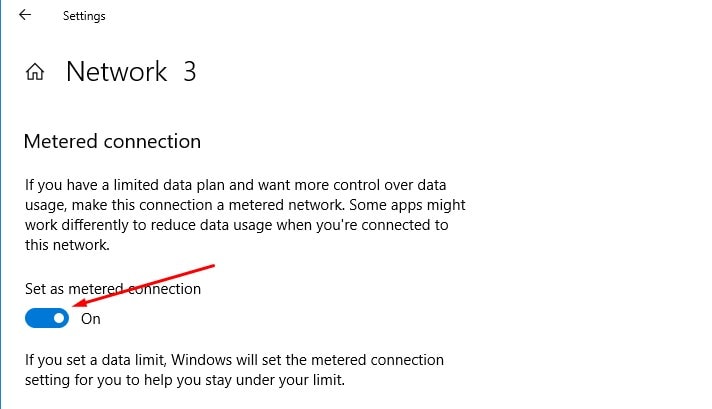
Ezenkívül javasoljuk, hogy mielőtt bármilyen megoldást kipróbálna, kapcsolja ki, majd be a Windows Spotlightot.
- Használja a Windows billentyűt + INyisd kibeállít,
- Kattintsonszemélyre szabni,akkorKattintsonzár képernyőn,
- válasszaképopciót háttérként (ez kikapcsolja a funkciót), majd válassza kiWindows Spotlight.
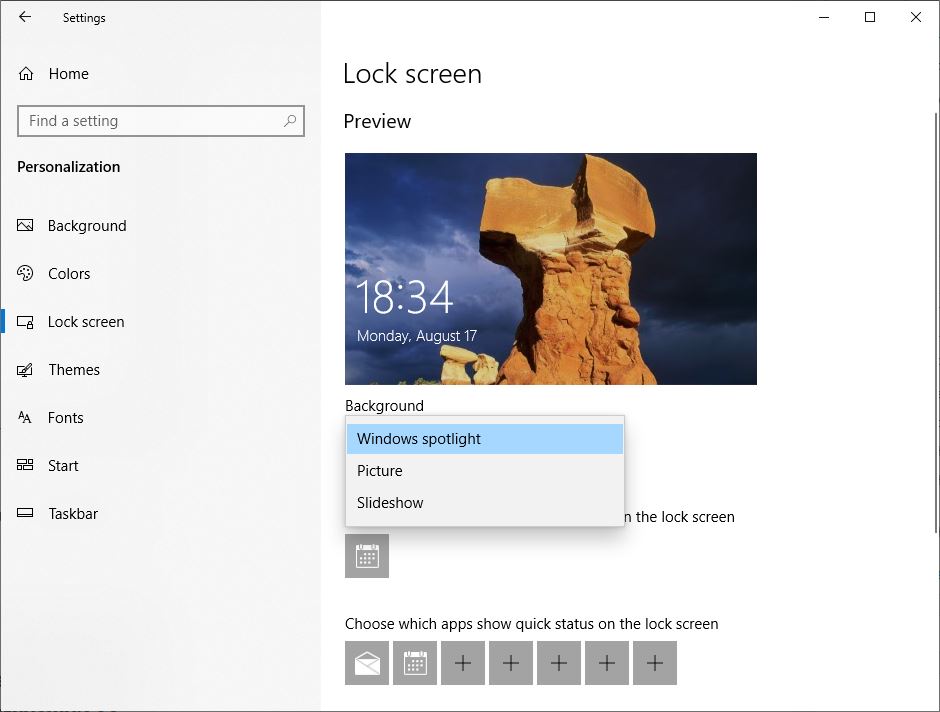
Állítsa be a File Explorer segítségével
Nyissa meg a Fájlkezelőt (Windows + E), váltson a "Kilátás"fülre, jelölje be a „Rejtett elemek” lehetőséget, és navigáljon a címre
C:\Users\UserName\AppData\Local\Packages\Microsoft.Windows.ContentDeliveryManager_cw5n1h2txyewy\LocalState\Assets
A fenti elérési útba tegye a " C "cserélje kiannak a meghajtónak a betűjeléhez, amelyre a Windows 10 telepítve van, és illessze be a " Felhasználónév "cserélje kia tényleges felhasználónevéhez.
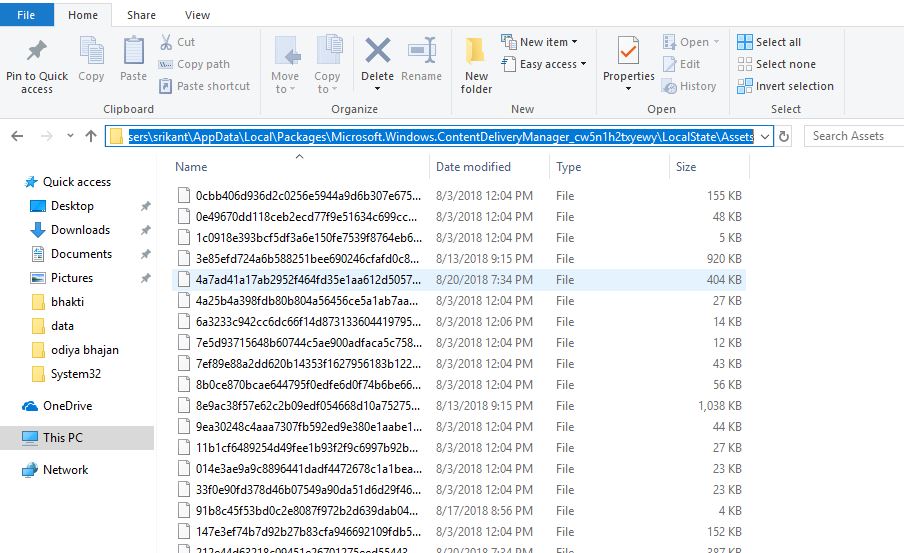
Itt nyomja meg a Ctrl+A billentyűket az összes fájl kijelöléséhez, majd nyomja meg a gombottörölkulcs.Ezután lépjen a következő mappába:
C:\Users\UserName\AppData\Local\Packages\Microsoft.Windows.ContentDeliveryManager_cw5n1h2txyewy\Settings
A Beállítások mappa alatt ismét két fájlt kell találnia: roaming.lock és settings.dat.Válassza ki mindkét fájlt, és törölje őket.Indítsa újra a számítógépet, és a Windows Spotlight szolgáltatásnak azonnal újra működnie kell.
Regisztrálja újra a Spotlight alkalmazást
Kattintson a jobb gombbal a Windows 10 Start menüjére, és válassza a PowerShell (Rendszergazda) lehetőséget.A PowerShell ablakban másolja ki és illessze be a következő parancsot, majd nyomja meg az Enter billentyűt:
Get-AppxPackage Microsoft.Windows.ContentDeliveryManager -allusers | foreach {Add-AppxPackage -register “$($_.InstallLocation)\appxmanifest.xml” -DisableDevelopmentMode}
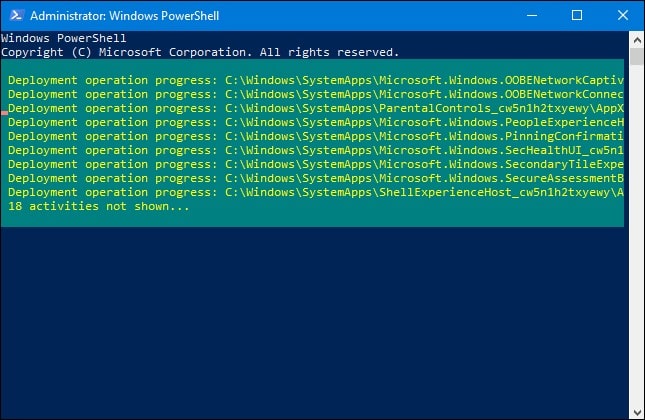
A parancs teljes végrehajtása után indítsa újra a számítógépet.A Windows Spotlight-nak azonnal működésbe kellett lépnie, új képet mutatva a lezárási képernyőn.
Futtassa a Rendszerfájl-ellenőrzőt
Ha a probléma továbbra is fennáll, próbálja meg ellenőrizni a rendszerfájlokat az SFC segédprogrammal, amely megvizsgálja az összes védett rendszerfájlt, és lecseréli a nem megfelelő verziót a megfelelő Microsoft-verzióra.
- RendszergazdakéntNyisd ki Parancssor
- A parancssorba írja be sfc / scannow És nyomja meg az Enter billentyűt.
- kidobni Parancssor.
Várja meg, amíg a szkennelési folyamat 100%-ban befejeződik, majd indítsa újra a Windowst, és ellenőrizze, hogy ez segít-e.
Segítenek ezek a megoldások a Windows 10 frissítése utáni nem működő Windows fókusz probléma megoldásában?Tudassa velünk az alábbi megjegyzésekben.
GYIK: A Windows fókusz nem frissül
Kérjük, először ellenőrizze, hogy rendszere a legújabb verzió-e. Ha nem, frissítse a Windows rendszert.Ezenkívül ellenőrizze a sajátjátInternet kapcsolatNormális, mert a fókusz frissítésekhez stabil hálózati kapcsolat szükséges.
Lépjen a Vezérlőpult > Rendszer és biztonság > Rendszer > Rendszervédelem > Rendszer-visszaállítás menüpontra, és válasszon egy korábbi időpontot a visszaállításhoz.






![[Javítva] A Microsoft Store nem tud letölteni alkalmazásokat és játékokat](https://oktechmasters.org/wp-content/uploads/2022/03/30606-Fix-Cant-Download-from-Microsoft-Store.jpg)
![[Javítva] A Microsoft Store nem tud letölteni és telepíteni alkalmazásokat](https://oktechmasters.org/wp-content/uploads/2022/03/30555-Fix-Microsoft-Store-Not-Installing-Apps.jpg)

